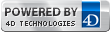4D v13.4
ピクチャーの編集
 ピクチャーの編集
ピクチャーの編集
ピクチャーライブラリにはツールバーがあり(ペイントプログラムのような)、ピクチャーの描画や修正を行うことができます。
ピクチャーの作成や修正を行うには、表示/編集用のエリアをクリックします。
重要: ピクチャーライブラリのエディターは、ビットマップモードでのみ動作します。エディター中でベクターグラフィックを変更すると、ピクチャーはビットマップに変換され、変更されたピクチャーが保存されるときに、元の特性は失われます。さらにエディターはアルファチャンネル (透過情報) をサポートしません。アルファチャンネルを含むピクチャーを変更すると、この情報はピクチャーが保存されるときに失われます。
ピクチャーライブラリのグラフィックツールを次に示します:
| アイコン | ツール | 機能 | オプションキー |
 | ペン | ポイント単位で描画する | Alt (Option): カーソル上の色を採用する |
 | 線 | 線を引く | Shift: 角度が45 度の倍数になる |
 | 長方形(空白) + 長方形(塗りつぶし) | 長方形(空白)を描画する/長方形(塗りつぶし)を描画する | Shift: 正方形を描画する, Ctrl (Command): 長方形をその中心から描画する |
 | 楕円(空白) + 楕円(塗りつぶし) | 楕円(空白)を描画する/楕円(塗りつぶし)を描画する | Shift: 円を描画する, Ctrl (Command): 楕円形をその中心から描画する |
 | 消しゴム | 現在の背景色で消去する | |
 | スポイト | ピクチャの色で線の色を変更する | |
 | 塗りつぶし | 囲われたエリアを現在の背景色で塗りつぶす | |
 | 選択 | 選択範囲を作成する | |
 | ズーム | ピクチャを拡大/縮小する | |
 | 描画色+背景色 | 線の色と背景色のメニュー | エディターのコンテキストメニューでオプションを変更可能 |
 | 線幅 | 線幅メニュー | エディターのコンテキストメニューでオプションを変更可能 |
4Dの編集メニューにある標準コマンド (コピーやペースト等) やキーボードショートカットも使用できます。
注: ピクチャー編集栄らが選択されているときに標準のペーストコマンドを使用すると、クリップボードの内容が現在編集中のピクチャーに挿入されます。ピクチャーリストが選択されているときに標準のペーストコマンドを使用すると、新規ピクチャーがリストに追加されます。
ピクチャー編集エリア以外の場所でクリックをする(つまり、編集エリアがフォーカスを失う)と、即座にピクチャーへの変更内容が自動的に保存されます。
警告: ピクチャーを保存した後は、ピクチャーへの変更を取り消せません。
ピクチャーの修正中に、4D の編集メニューから取り消しを選択するか、または標準のショートカットであるCtrl+Z(Windows)またはCommand+Z(Mac OS)を使用して、直前の変更内容を取り消すことができます。
また4Dのファイルメニューから元に戻すを選択すると、ピクチャーへの変更内容をすべてキャンセルすることもできます。
プロダクト: 4D
テーマ: ピクチャーライブラリ